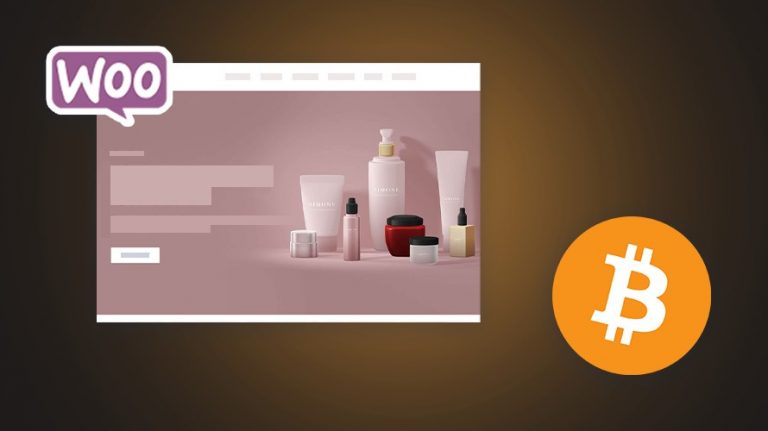
L’industrie des cryptomonnaies a connu une évolution significative au cours de ces dernières années. À l’heure actuelle, le web regorge des nombreuses cryptomonnaies qui peuvent être échangées entre elles. Et le bitcoin est sans doute la monnaie cryptographique la plus célèbre de nos jours. Le bitcoin est utilisé partout dans le monde. Il y a donc des bonnes raisons pour rendre disponible ce moyen de paiement sur votre boutique en ligne.🤗
Si vous votre boutique est basée sur WooCommerce, vous pouvez facilement autoriser le paiement en cryptomonnaie bitcoin sur votre site.
Objectif
Dans cet article, vous allez apprendre toutes les connaissances dont vous avez besoin pour autoriser le paiement en bitcoin sur votre boutique WooCommerce. Quelles que soient vos compétences techniques, vous pouvez suivre ce tutoriel pour savoir comment se fait l’intégration de ce moyen de paiement sur votre site d’e-commerce.🤔
Prérequis
- Disposer d’une boutique WooCommerce fonctionnelle en ligne.
- Vous devez également avoir un accès administrateur au tableau de bord d’administration de votre boutique.
Besoin de créer une boutique en ligne rapide et sécurisée ?
LWS vous conseille sa formule d’hébergement e-commerce en promotion à -40% (offre à partir de 2,99€ par mois au lieu de 4,99 €). Non seulement les performances sont au rendez-vous mais vous profitez en plus d’un support exceptionnel.
Ce que vous devez savoir sur le Bitcoin
 Le bitcoin est une forme de monnaie virtuelle qui peut être échangée en ligne. Les transactions en bitcoin sont basées sur un registre appelé Blockchain. Le fonctionnement de cette monnaie numérique est en fait complexe à appréhender. Cependant, en tant que débutant, vous pouvez utiliser le bitcoin sans vous soucier de détails techniques.
Le bitcoin est une forme de monnaie virtuelle qui peut être échangée en ligne. Les transactions en bitcoin sont basées sur un registre appelé Blockchain. Le fonctionnement de cette monnaie numérique est en fait complexe à appréhender. Cependant, en tant que débutant, vous pouvez utiliser le bitcoin sans vous soucier de détails techniques.
Par ailleurs, la blockchain permet aux utilisateurs d’enregistrer les historiques de transactions, stocker les bitcoins, mais aussi de pouvoir les utiliser pour payer en ligne. Dans le réseau bitcoin, un portefeuille inclut une information secrète appelée clé privée qui permet de signer les transactions et confirmer la validité d’une transaction effectuée.
Comme cryptomonnaie échangeable, le bitcoin peut être acheté avec une autre monnaie comme le dollar, l’euro ou encore avec une autre cryptomonnaie autorisée sur le marché tel que Bitcoin cach ou le Dogecoin…
Pourquoi autoriser des paiements en bitcoin sur WooCommerce ?
 Le paiement par bitcoin est, à l’heure actuelle, une meilleure alternative aux systèmes de paiements classiques tels que les cartes de crédit et les virements bancaires dans l’E-commerce. Et vous vous interrogez sûrement sur les raisons derrière une telle affirmation.
Le paiement par bitcoin est, à l’heure actuelle, une meilleure alternative aux systèmes de paiements classiques tels que les cartes de crédit et les virements bancaires dans l’E-commerce. Et vous vous interrogez sûrement sur les raisons derrière une telle affirmation.
En fait, le bitcoin tel que nous le connaissons aujourd’hui a été créé en février 2009 et a évolué depuis, pour devenir la monnaie cryptographique la plus valorisée de nos jours, sur les marchés financiers internationaux. Notez également que le réseau bitcoin est décentralisé et les transactions sont effectuées via un système pair à pair. Par conséquent, il n’y a pas une, mais plusieurs entités pour la gestion de cryptomonnaies.
Ainsi, le paiement en bitcoin offre des avantages non négligeables aux e-commerçants :
- Un réseau de paiement rapide et facile à utiliser : les paiements en bitcoin sont quasi instantanés, comparés aux méthodes de paiements classiques tels que les virements bancaires qui peuvent prendre des jours…
- Un moyen de paiement disponible partout au monde : le bitcoin étant une monnaie cryptographique décentralisée, il peut être utilisé dans n’importe quelle région du monde. Vous pouvez donc l’utiliser pour proposer des paiements, si votre clientèle est située dans une partie du monde où PayPal ou Stripe n’existe pas.
- Sécurité de transactions
- Attirer une nouvelle clientèle : si vous avez des clients qui ne souhaitent pas utiliser les comptes PayPal ou les cartes de crédit, vous pouvez leur permettre de payer alternativement par le bitcoin.
Comment autoriser le paiement en cryptomonnaie bitcoin sur WooCommerce ?
Maintenant que vous en savez un peu plus sur cette cryptomonnaie, nous devons passer à la partie pratique. Notez que la façon la plus facile d’intégrer le paiement par bitcoin sur votre boutique WooCommerce consiste à utiliser une extension dédiée.
Nous allons vous aider à le faire dans quelques étapes en utilisant l’extension Coinbase Commerce Payment Gateway for WooCommerce. C’est probablement le plugin le plus populaire de la catégorie que vous pouvez utiliser.
Étape 1 : créer un compte sur Coinbase
La première étape consiste à vous rendre sur la plateforme Coinbase et créer un compte gratuitement. Sur la page d’inscription, entrez votre adresse e-mail ainsi qu’un mot de passe sécurisé. Une fois que vous avez terminé, acceptez les conditions d’utilisation et cliquez sur le bouton « Créer un compte ».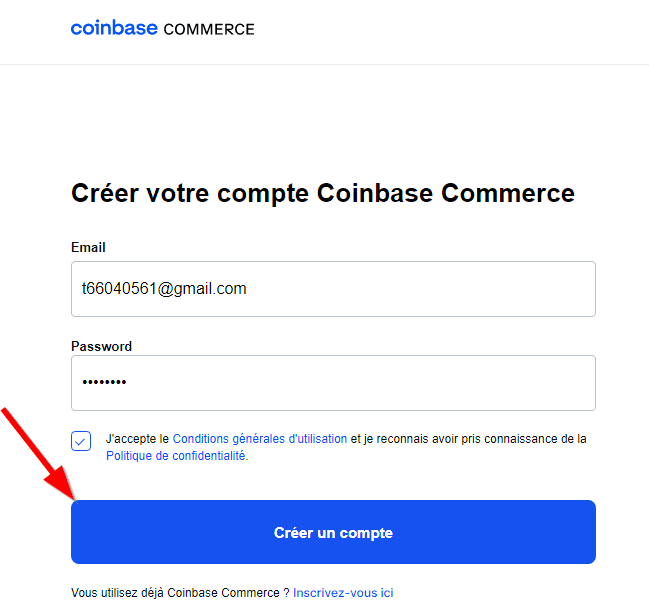 Après la création de compte, vous devez parcourir un certain nombre d’étapes pour l’activer. Premièrement, vous devez valider votre adresse e-mail en cliquant sur le lien que vous avez reçu dans votre boîte de réception à la suite de la création de votre compte.
Après la création de compte, vous devez parcourir un certain nombre d’étapes pour l’activer. Premièrement, vous devez valider votre adresse e-mail en cliquant sur le lien que vous avez reçu dans votre boîte de réception à la suite de la création de votre compte.
Ensuite, cliquez sur le bouton « Continuer ».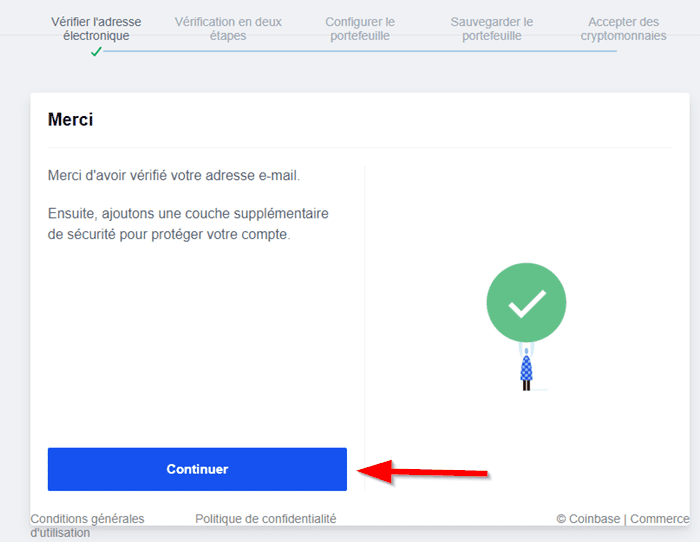 Dans la page suivante, vous devez activer l’authentification en deux étapes. Coinbase s’avère une plateforme très sécurisée pour la gestion de vos cryptomonnaies. Concrètement, vous serez amené à utiliser Google Authenticator pour recevoir le code de confirmation afin de vérifier cette étape.
Dans la page suivante, vous devez activer l’authentification en deux étapes. Coinbase s’avère une plateforme très sécurisée pour la gestion de vos cryptomonnaies. Concrètement, vous serez amené à utiliser Google Authenticator pour recevoir le code de confirmation afin de vérifier cette étape.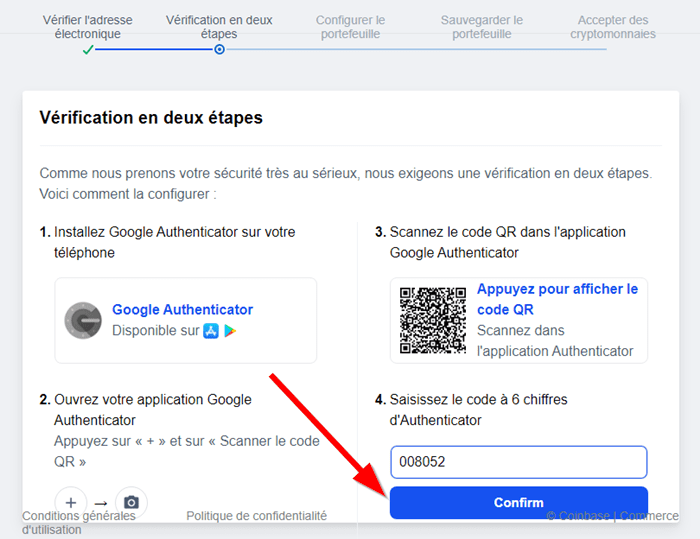 Utilisez le code que vous avez reçu sur votre téléphone pour passer la vérification de sécurité en deux étapes.
Utilisez le code que vous avez reçu sur votre téléphone pour passer la vérification de sécurité en deux étapes.
Les autres phases d’activation de votre compte Coinbase sont faciles à exécuter.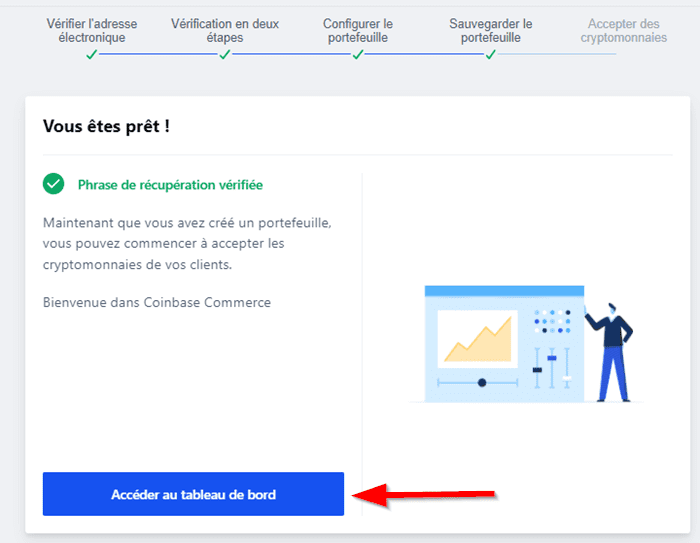 Une fois que vous avez terminé, vous pouvez accéder au tableau de bord pour gérer votre compte.
Une fois que vous avez terminé, vous pouvez accéder au tableau de bord pour gérer votre compte.
Étape 2 : créer une clé API de connexion à WooCommerce
Vous devez créer une clé API pour connecter votre boutique WooCommerce et Coinbase. Pour ce faire, cliquez sur l’icône de votre compte dans votre tableau d’administration Coinbase.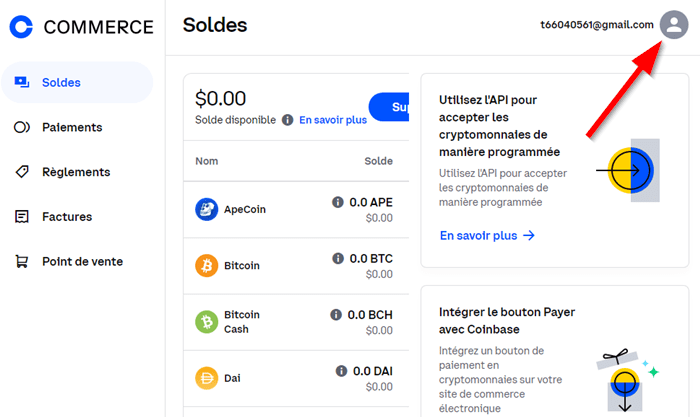
Dans l’interface suivante, accédez à la section « Paramètres ».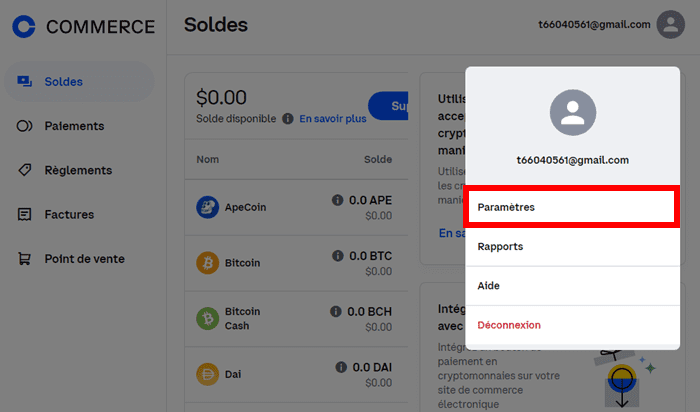 Dans les paramètres de votre compte, ouvrez l’onglet « Sécurité ».
Dans les paramètres de votre compte, ouvrez l’onglet « Sécurité ».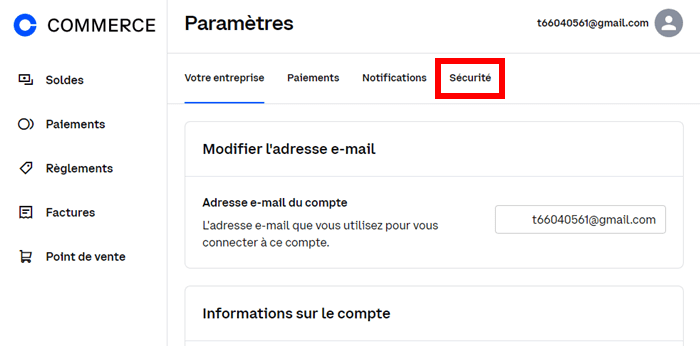
Dans la page suivante, cliquez sur le bouton « Nouvelle clé API ».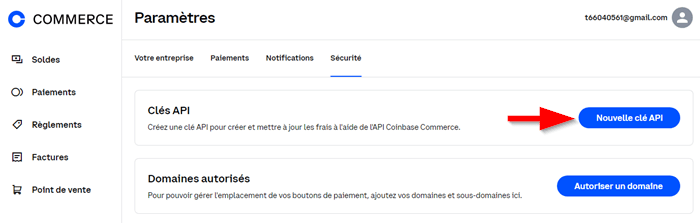 Une fois que vous avez cliqué sur le bouton indiqué, une clé API sera automatiquement générée. Vous pouvez la copier dans un endroit sûr. Vous pouvez également laisser cette interface ouverte pour utiliser la clé dans les prochaines étapes.
Une fois que vous avez cliqué sur le bouton indiqué, une clé API sera automatiquement générée. Vous pouvez la copier dans un endroit sûr. Vous pouvez également laisser cette interface ouverte pour utiliser la clé dans les prochaines étapes.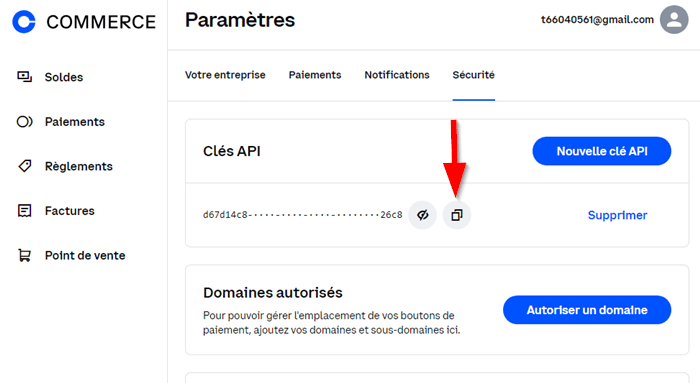
Étape 3 : installer le plugin Coinbase Commerce Payment Gateway
Connectez-vous à l’espace d’administration WordPress et rendez-vous dans la section « Extensions › ajouter ». Dans le répertoire officiel des plugins WordPress, utilisez la barre de recherche pour trouver l’extension Coinbase Commerce Payment Gateway et procédez à l’installation.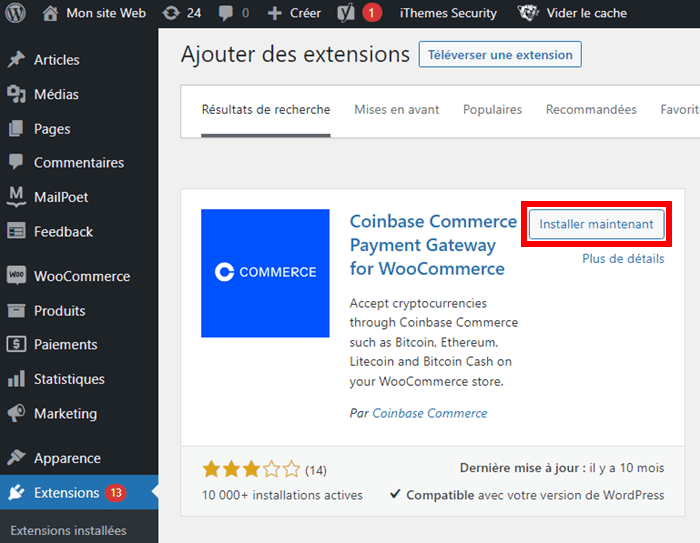
Une fois que l’installation du plugin est terminée, accédez à la section « WooCommerce › réglages ». Rendez-vous ensuite dans l’onglet « Paiements » et cliquez sur le bouton « Tous les moyens de paiement ».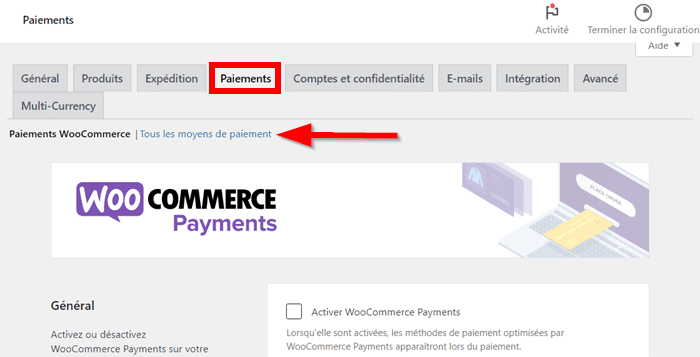 Défilez l’interface de méthodes de paiement vers le bas et trouvez l’extension Coinbase. Par la suite, cliquez sur le bouton « Gérer ».
Défilez l’interface de méthodes de paiement vers le bas et trouvez l’extension Coinbase. Par la suite, cliquez sur le bouton « Gérer ».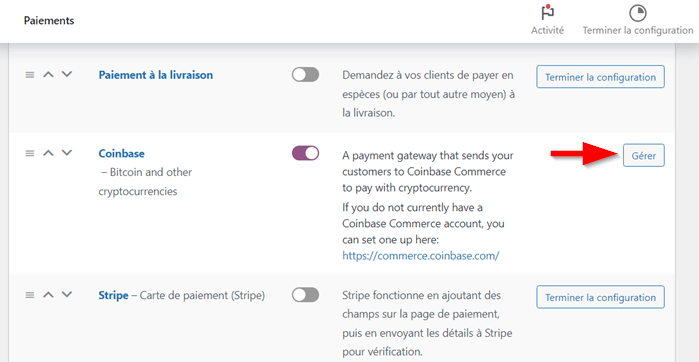
Après avoir cliqué sur le bouton « Gérer », une nouvelle interface vous sera présentée. Vous devez coller la clé API que vous avez créée précédemment dans le champ « API Key », comme vous le voyez sur l’image ci-dessous.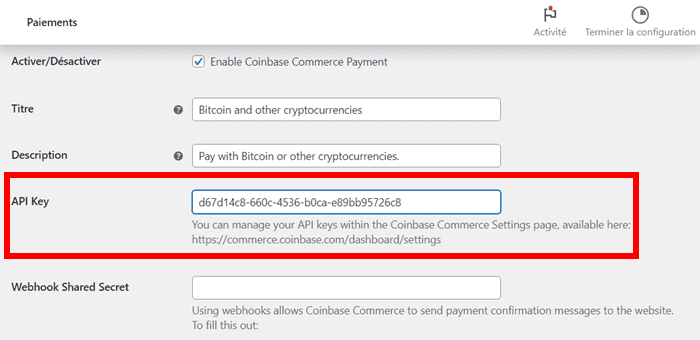
Une fois que vous avez terminé, enregistrez vos modifications et c’est tout ! 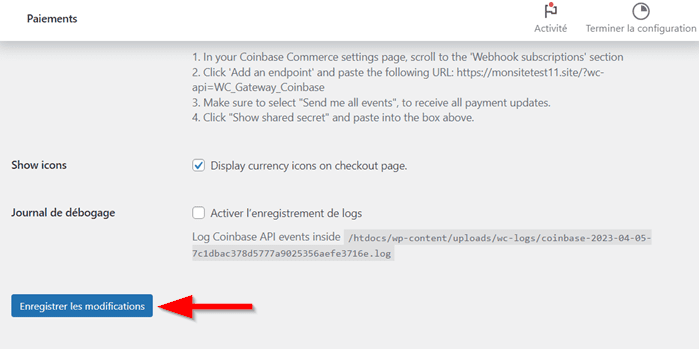 Dès cet instant, vos clients peuvent commencer à payer en utilisant les cryptomonnaies et particulièrement le bitcoin. Vous pouvez vérifier cela sur une de vos pages de commandes.👇
Dès cet instant, vos clients peuvent commencer à payer en utilisant les cryptomonnaies et particulièrement le bitcoin. Vous pouvez vérifier cela sur une de vos pages de commandes.👇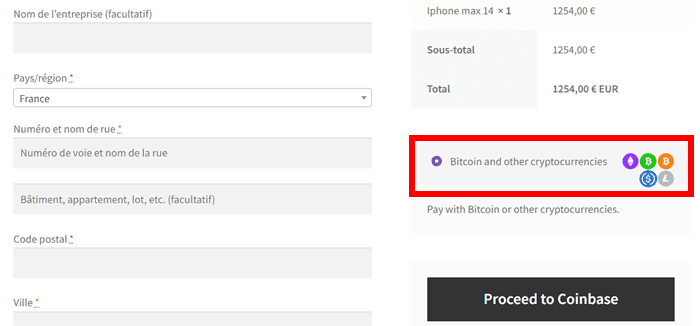
Étape 4 : activer les notifications sur transactions
Vous proposez déjà des paiements avec bitcoin. Vous voudrez peut-être aller plus loin et recevoir des notifications chaque fois qu’une transaction est effectuée sur votre boutique WooCommerce.
Pour commencer, accédez à nouveau à Coinbase sur votre site et défilez jusqu’à la section « Webhook shared secret ». Copiez l’URL indiquée dans un endroit sûr et maintenez cette interface active.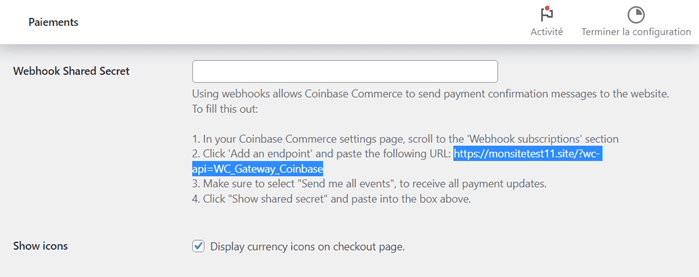 Par la suite, rendez-vous dans les paramètres de votre compte Coinbase et ouvrez la section « Notifications ». Ensuite, cliquez sur le bouton « Ajouter une extrémité ».
Par la suite, rendez-vous dans les paramètres de votre compte Coinbase et ouvrez la section « Notifications ». Ensuite, cliquez sur le bouton « Ajouter une extrémité ».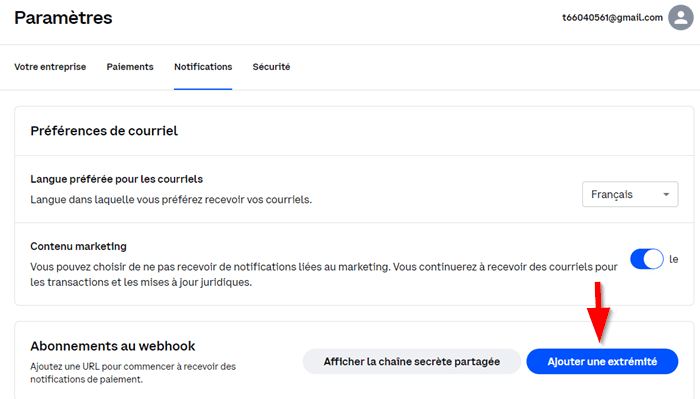 Une fois que vous avez cliqué sur le bouton indiqué, une boîte de dialogue s’affiche sur votre interface, collez l’URL que vous avez copié précédemment dans le champ dédié.
Une fois que vous avez cliqué sur le bouton indiqué, une boîte de dialogue s’affiche sur votre interface, collez l’URL que vous avez copié précédemment dans le champ dédié.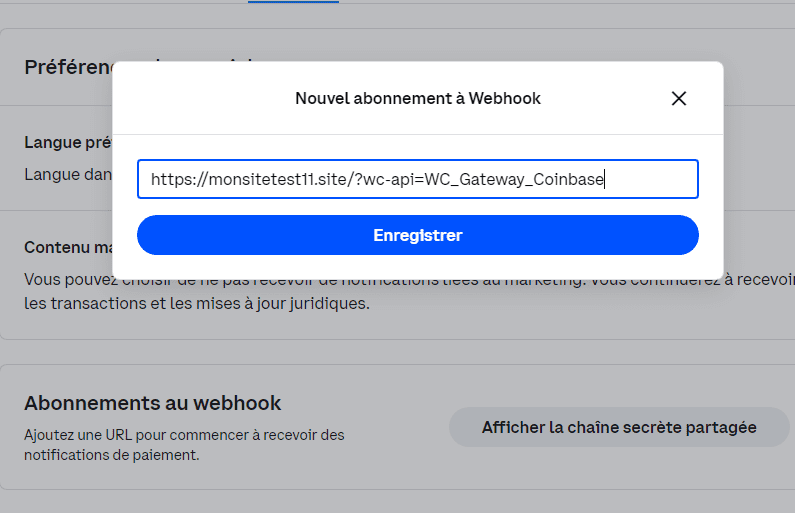 Enregistrez la modification, puis cliquez sur le bouton « Afficher la chaîne secrète partagée ».
Enregistrez la modification, puis cliquez sur le bouton « Afficher la chaîne secrète partagée ». 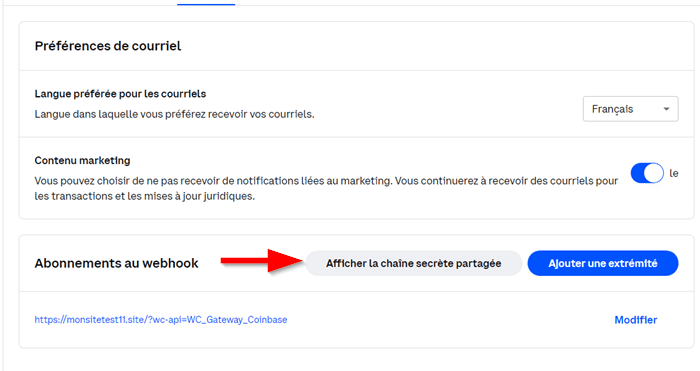 Copiez ensuite la clé webhook générée.
Copiez ensuite la clé webhook générée.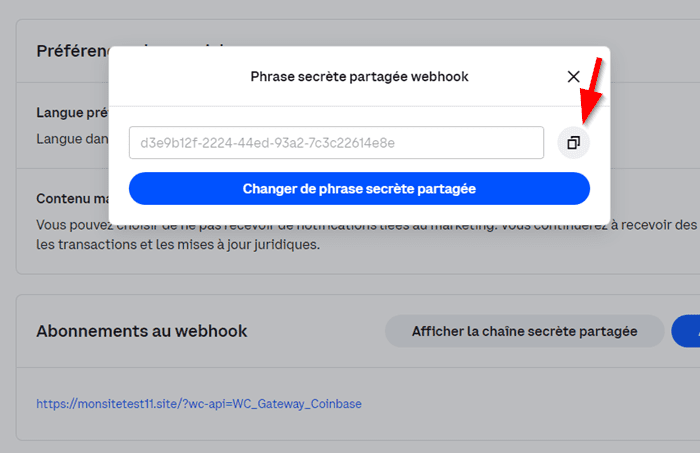 Il ne vous reste qu’à coller cette clé dans le champ « Webhook shared secret » dans l’extension Coinbase sur votre boutique et enregistrer les modifications.👇
Il ne vous reste qu’à coller cette clé dans le champ « Webhook shared secret » dans l’extension Coinbase sur votre boutique et enregistrer les modifications.👇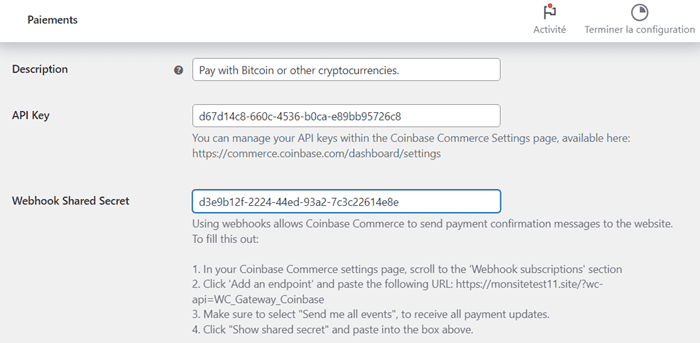 Tout est maintenant prêt, vous recevrez des notifications sur chaque transaction passée sur votre site et vous pouvez vérifier votre solde à tout moment sur Coinbase.
Tout est maintenant prêt, vous recevrez des notifications sur chaque transaction passée sur votre site et vous pouvez vérifier votre solde à tout moment sur Coinbase.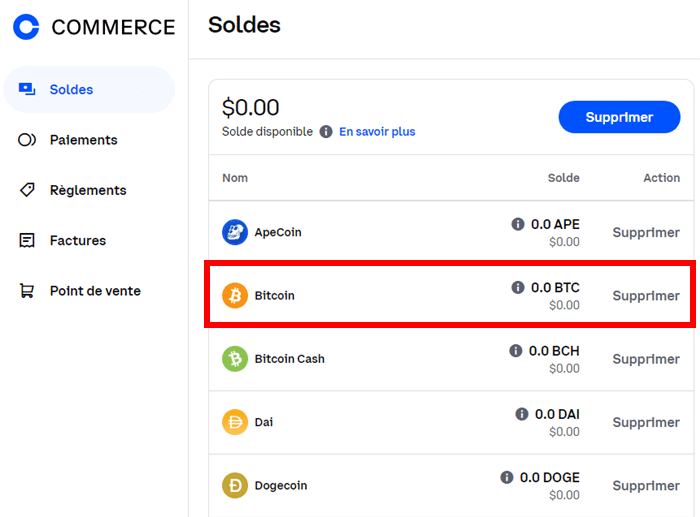
Conclusion
🥳Toutes nos félicitations pour avoir lu ce tutoriel. Avec Coinbase, vous pouvez facilement autoriser le paiement en cryptomonnaie bitcoin sur votre boutique WooCommerce. Le processus complet pour connecter Coinbase et votre boutique a été détaillé dans ce guide. Ainsi, vous avez des connaissances suffisantes pour passer à la pratique, lancez-vous dès aujourd’hui avec WooCommerce.
Avez-vous des questions, des ajouts ou des suggestions sur la façon d’autoriser les paiements par bitcoin sur votre WooCommerce ? Servez-vous de la section Commentaires pour nous écrire.
Besoin d'un nom de domaine au meilleur prix ?
LWS vous conseille ses packs nom de domaine tout inclus à partir de 0,99€ par an. Vous obtenez un domaine au choix (.fr .com .net .site .tech .shop .boutique .xyz…) mais aussi des adresses email personnalisées (mail@votredomaine.fr) et un certificat SSL.


 30mn de lecture
30mn de lecture






Commentaires (0)